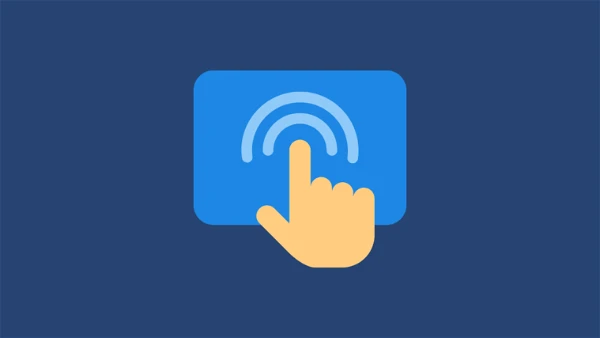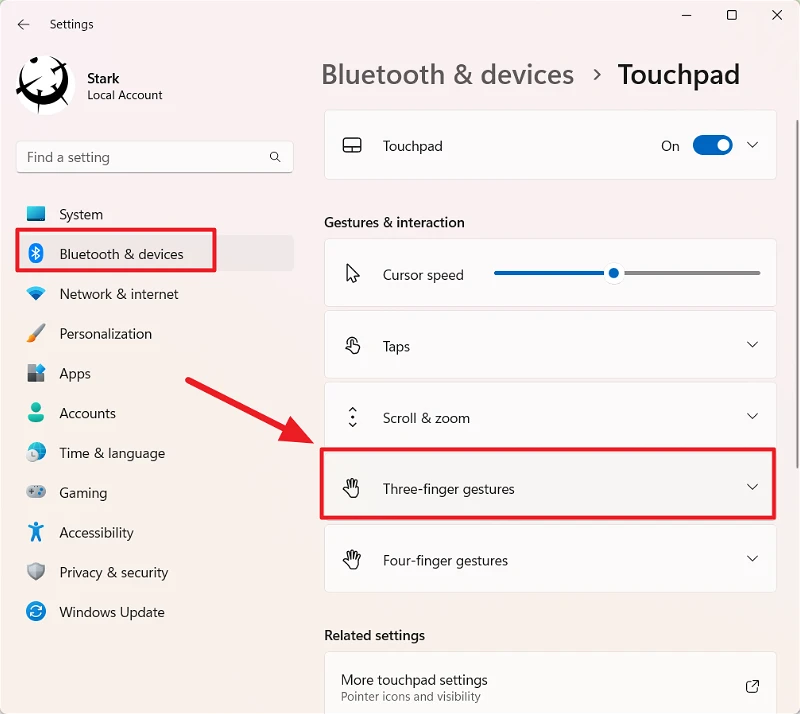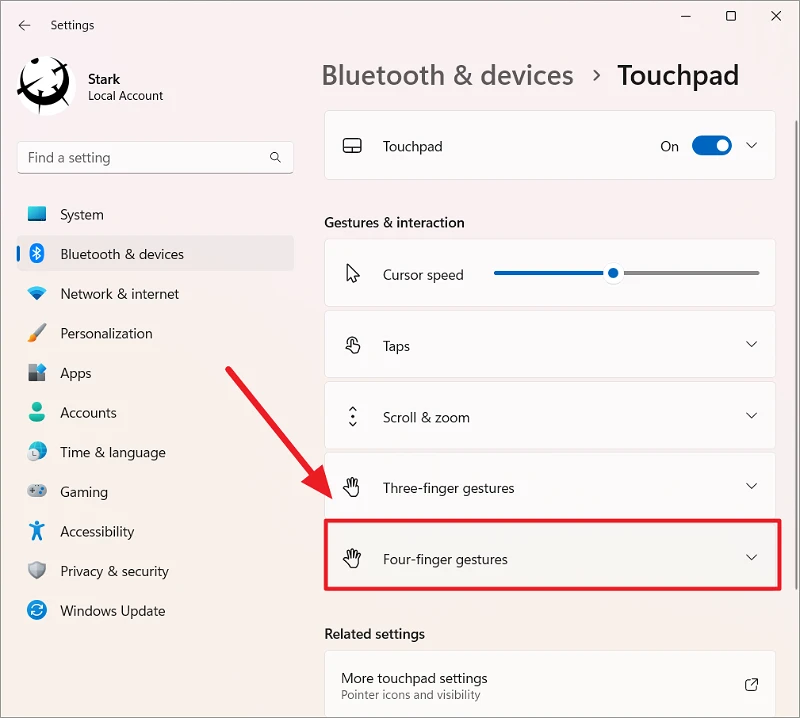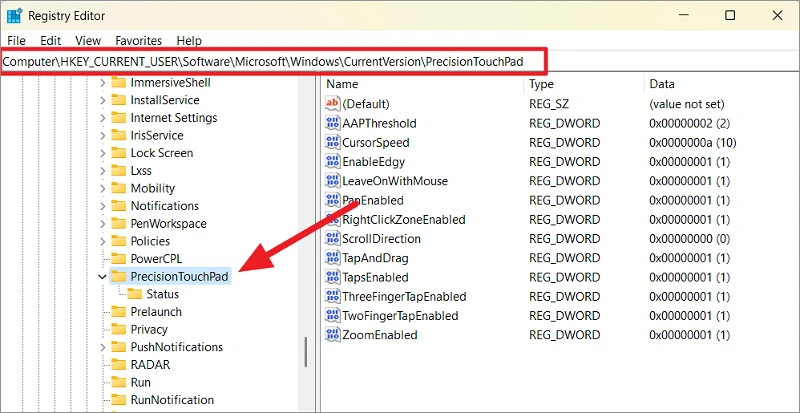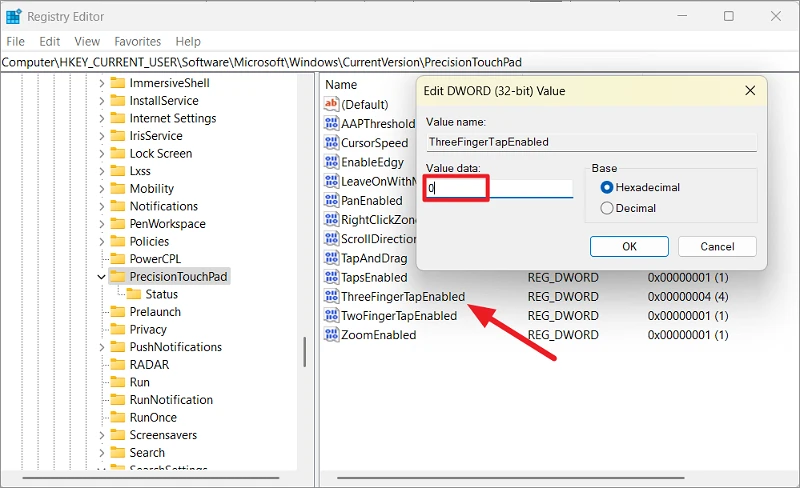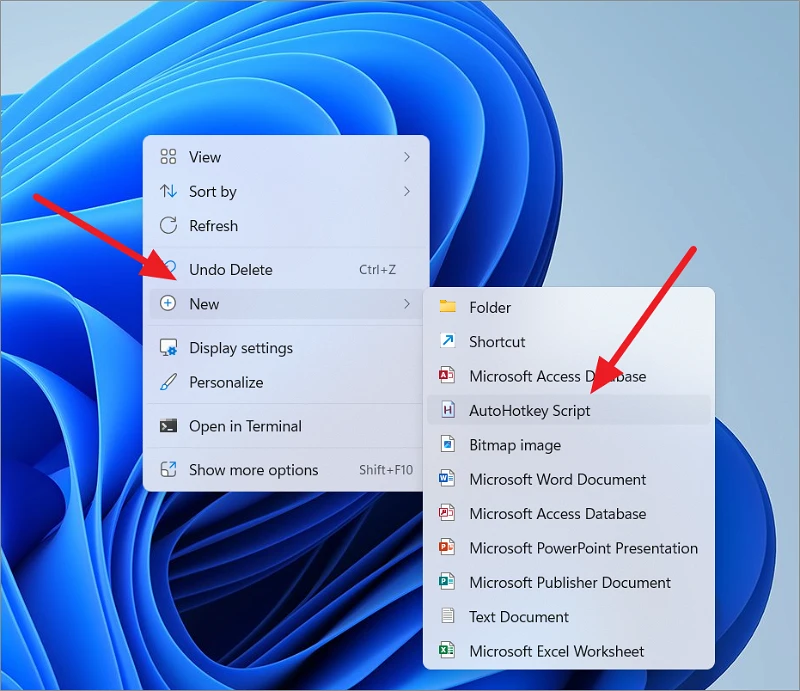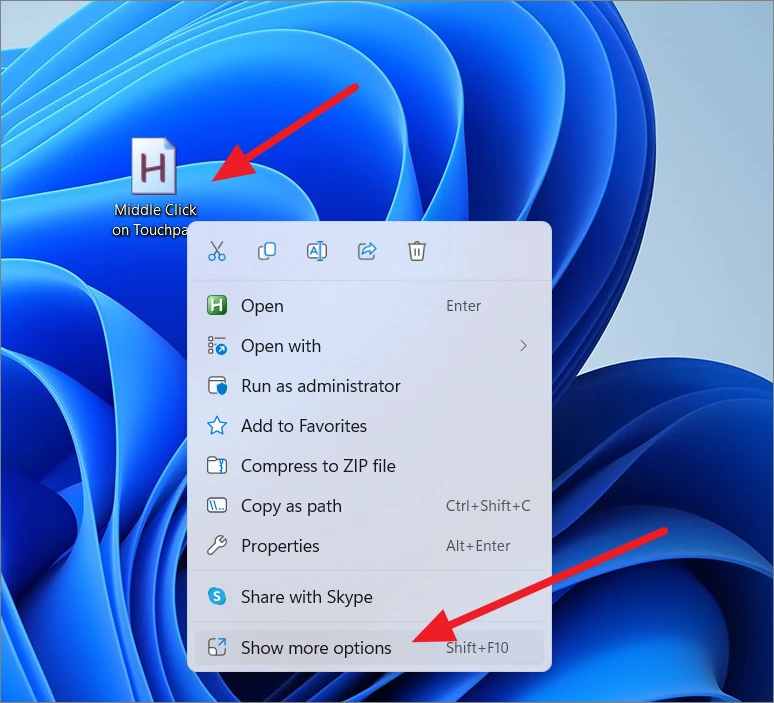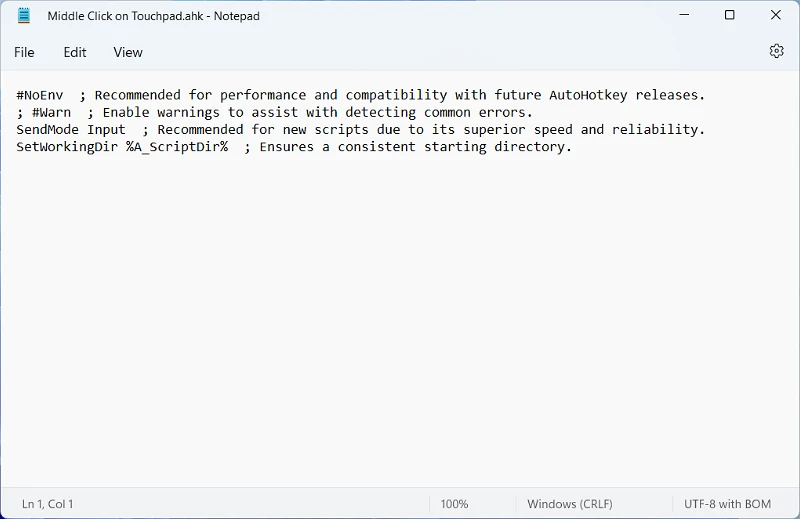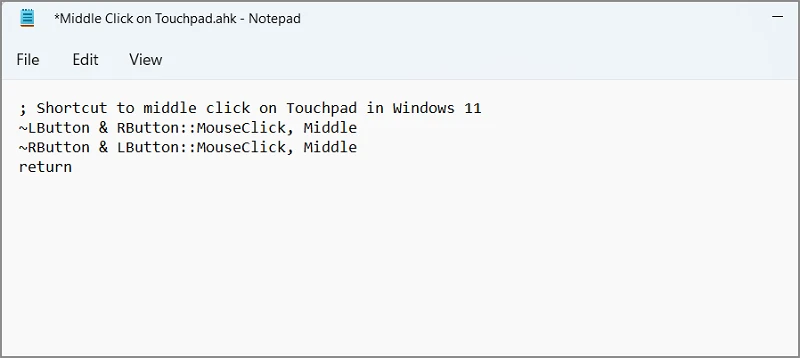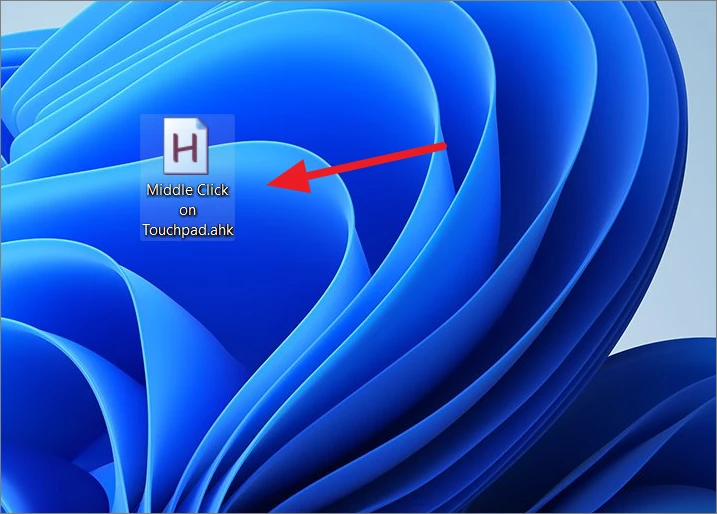በመዳፊትዎ ላይ የመሃል ክሊክ ደጋፊ ከሆኑ፣ በላፕቶፕዎ የመዳሰሻ ሰሌዳ ላይ መካከለኛ ጠቅ ማድረግን ለማንቃት ይህንን መመሪያ ይከተሉ
መሃከለኛ ክሊክ በግራ እና በቀኝ ጠቅታ በተደጋጋሚ ጥቅም ላይ የማይውል በመሆኑ፣ ላፕቶፖች እና ኔትቡኮች አብዛኛውን ጊዜ ከመሃል ጠቅታ ተግባር ጋር አይመጡም። አንዳንድ የላፕቶፕ የመዳሰሻ ሰሌዳዎች የግራ እና የቀኝ ጠቅታ አዝራሮችን የወሰኑ ግን የመሃል ጠቅታ ቁልፍ አይደሉም። ሆኖም የመሃል ጠቅታ ተግባር ልክ እንደ ግራ እና ቀኝ ወንድሞቹ ጠቃሚ ነው።
መሃከለኛ ጠቅታ ብዙ ፋይሎችን ወይም ረጃጅም ገፆችን በድረ-ገጾች ከማሸብለል በላይ፣ አዲስ የመተግበሪያ አጋጣሚዎችን መክፈት፣ ትሮችን መክፈት እና መዝጋት፣ ብጁ አውድ ሜኑዎችን ማስጀመር እና ሌሎችንም ማድረግ ይችላል። በዊንዶውስ 11 ውስጥ በላፕቶፕዎ የመዳሰሻ ሰሌዳ ላይ የመሃል ጠቅታ ተግባርን ለማንቃት መንገድ እየፈለጉ ከሆነ ለማገዝ እዚህ መጥተናል።
በላፕቶፕዎ የመዳሰሻ ሰሌዳ ላይ ለመሃል ጠቅታ የሶስት ጣት የመታ ምልክትን ያዘጋጁ
የባለብዙ ጣት ምልክቶችን የሚደግፍ የመዳሰሻ ሰሌዳ ካለዎት በቀላሉ በዊንዶውስ 11 ውስጥ ባለ ሶስት ጣት መታ መታ ምልክትን በቀላሉ ማዋቀር ይችላሉ።
በጀምር ምናሌው ላይ ጠቅ በማድረግ እና መቼቶችን በመምረጥ የዊንዶውስ መቼቶችን ይክፈቱ። በአማራጭ, ቁልፎችን መጫን ይችላሉ የ Windows+ Iበተመሳሳይ ጊዜ የቅንብሮች መተግበሪያን ለማስጀመር።
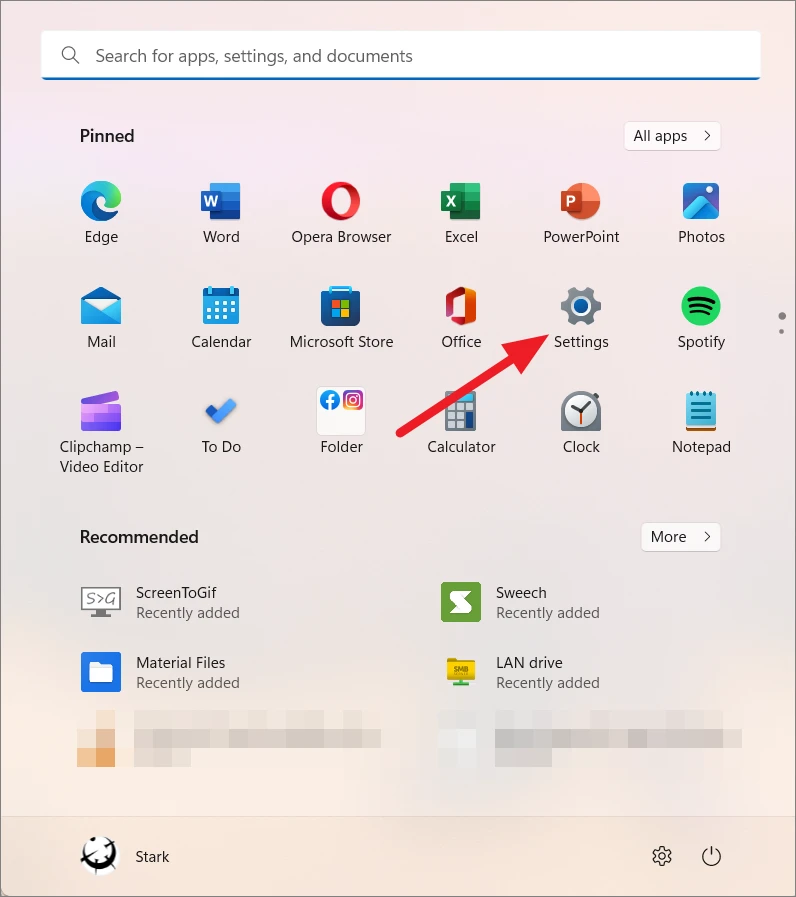
በቅንብሮች መተግበሪያ ውስጥ በግራ መቃን ውስጥ "ብሉቱዝ እና መሳሪያ" ን መታ ያድርጉ እና ወደ ታች ይሸብልሉ እና ከዚያ በግራ መቃን ውስጥ "የመዳሰሻ ሰሌዳ" ፓነልን ይምረጡ።
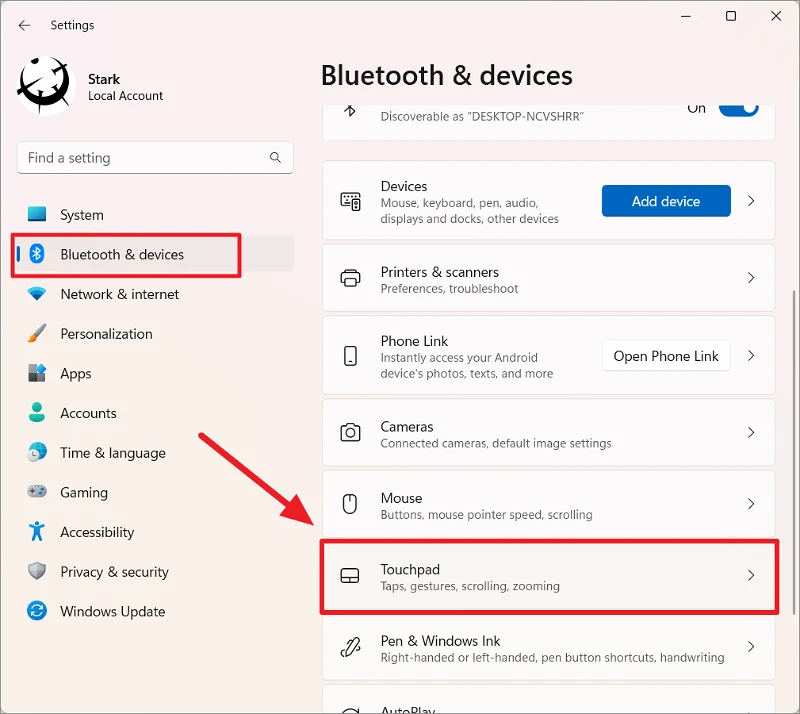
በመዳሰሻ ሰሌዳ ቅንጅቶች ገጽ ስር በጣት ምልክቶች እና መስተጋብር ክፍል ውስጥ ያለውን የሶስት ጣት የእጅ ምልክቶችን ይንኩ።
በሶስት ጣት የእጅ ምልክቶች ዝርዝር ስር ከ"ታፕ" ቀጥሎ ያለውን ተቆልቋይ ሜኑ ጠቅ ያድርጉ እና "መካከለኛ መዳፊት" የሚለውን ይምረጡ።
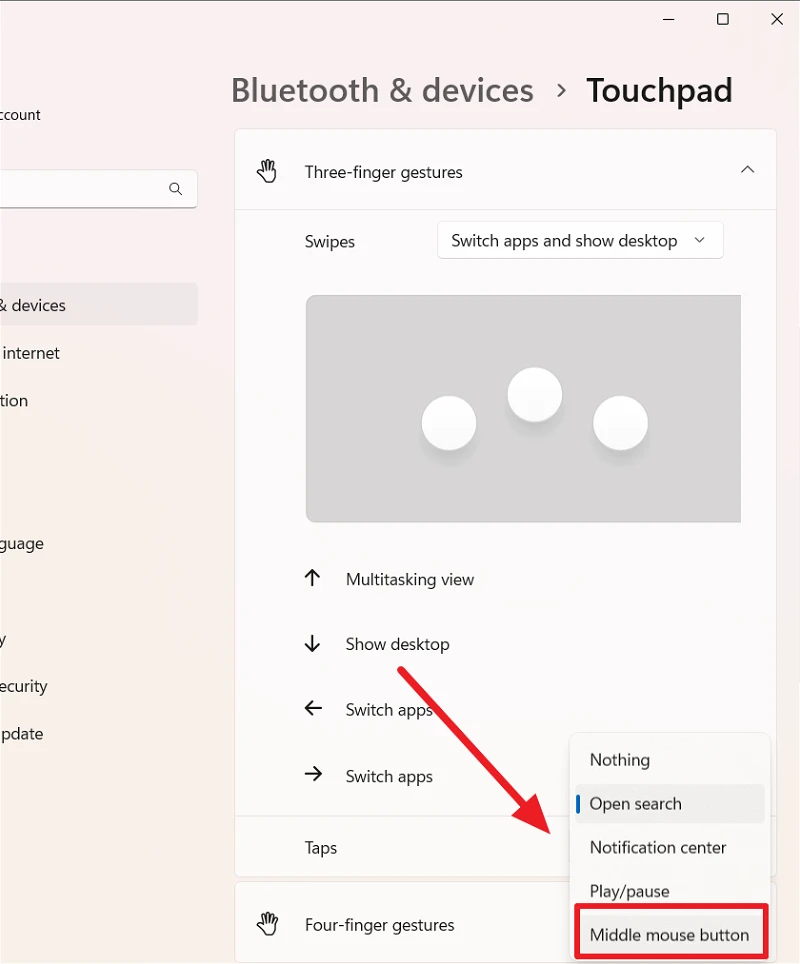
አንዴ ይህን ካደረጉ, ለውጦቹ በራስ-ሰር ይቀመጣሉ. አሁን፣ ለመሃል ጠቅታ በሶስት ጣቶችዎ በመዳሰሻ ሰሌዳው ላይ መታ ማድረግ ይችላሉ።
በመዳሰሻ ሰሌዳው ላይ ባለ አራት ጣት የመታ ምልክትን ወደ መሃል ጠቅ ያድርጉ
በዊንዶውስ 11 ላፕቶፕዎ ላይ ለመሃል ጠቅ ለማድረግ አራት ጣቶችን ለመጠቀም ከመረጡ እነዚህን ደረጃዎች ይከተሉ በመሃል ጠቅታ ላይ ባለ አራት ጣት ጠቅ ያድርጉ።
የዊንዶውስ 11 ቅንብሮችን ይክፈቱ ( አሸነፈ+ I), በግራ በኩል ወደ "ብሉቱዝ እና መሳሪያዎች" ይሂዱ እና "Touchpad" በቀኝ በኩል ይምረጡ.
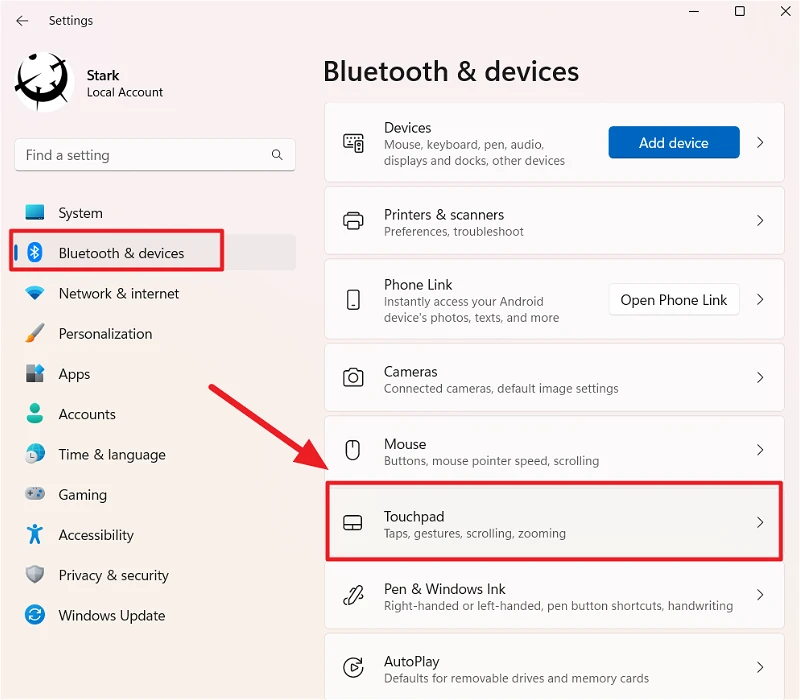
ከዚያ፣ ተጨማሪ አማራጮችን ለማሳየት የአራት ጣት የእጅ ምልክቶች ተቆልቋይ ሜኑ ይንኩ።
ከክሊኮች ተቆልቋይ ምናሌ ውስጥ የመሃል መዳፊት ቁልፍን ይምረጡ።
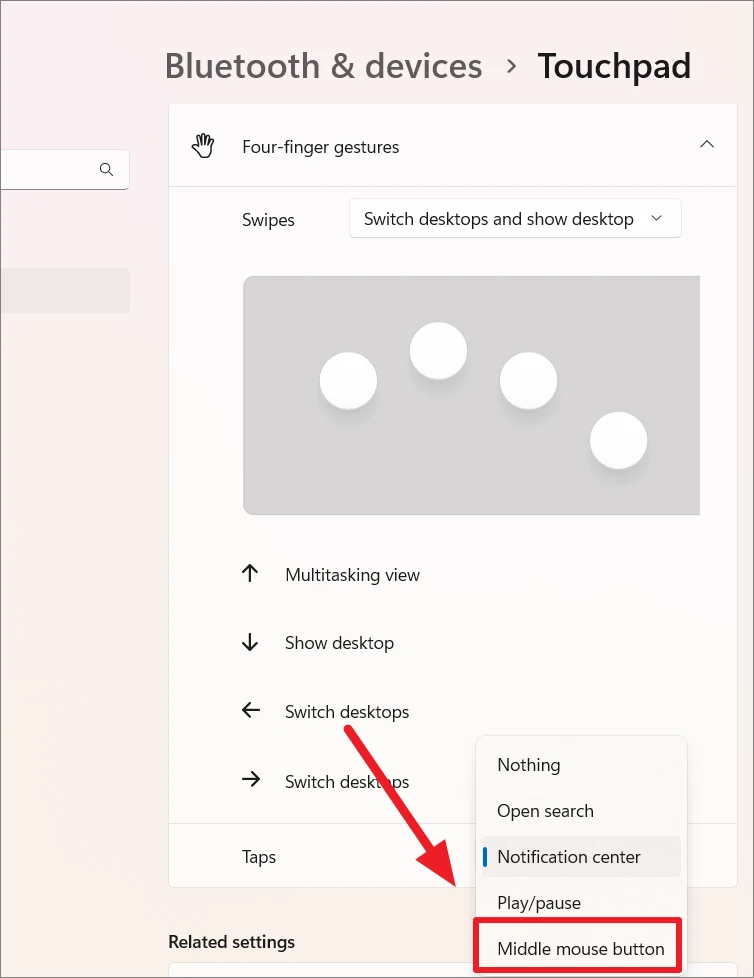
አሁን፣ በዊንዶው 11 ፒሲዎ ላይ ለመሃል ጠቅ ለማድረግ ባለአራት ጣት ፍንጮችን መጠቀም ይችላሉ።
የመመዝገቢያ አርታኢን በመጠቀም በመዳሰሻ ሰሌዳው ላይ የመሃል ጠቅ ለማድረግ የሶስት ጣት የንክኪ ምልክት ያዘጋጁ
እንዲሁም በዊንዶውስ 11 ውስጥ በ Registry Editor ውስጥ የተወሰነ ግቤት በማስተካከል የመሃል ጠቅታ ተግባርን ወደ የመዳሰሻ ሰሌዳው ማከል ይችላሉ። ይህንን እንዴት እንደሚያደርጉት እነሆ፡-
የሩጫ ትእዛዝ ሳጥኑን ይክፈቱ እና ይተይቡ regedit, እና ለማሄድ ይጫኑ አስገባመዝገብ ቤት አርታዒ.
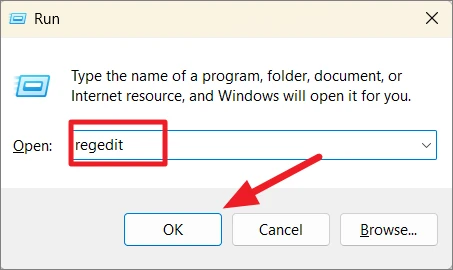
በ Registry Editor ውስጥ በግራ በኩል ያለውን ፓነል በመጠቀም ወደሚከተለው ቦታ ይሂዱ ወይም ከታች ያለውን መንገድ ይቅዱ / ይለጥፉ እና በአድራሻ አሞሌው ላይ ይምቱ. አስገባ:
Computer\HKEY_CURRENT_USER\Software\Microsoft\Windows\CurrentVersion\PrecisionTouchPadበ"PrecisionTouchPad" ቁልፍ ወይም አቃፊ የቀኝ መቃን ውስጥ "ThreeFingerTapEnabled" የተሰየመውን DWORD አግኝ እና እሴቱን ለማስተካከል ሁለቴ ጠቅ ያድርጉት።
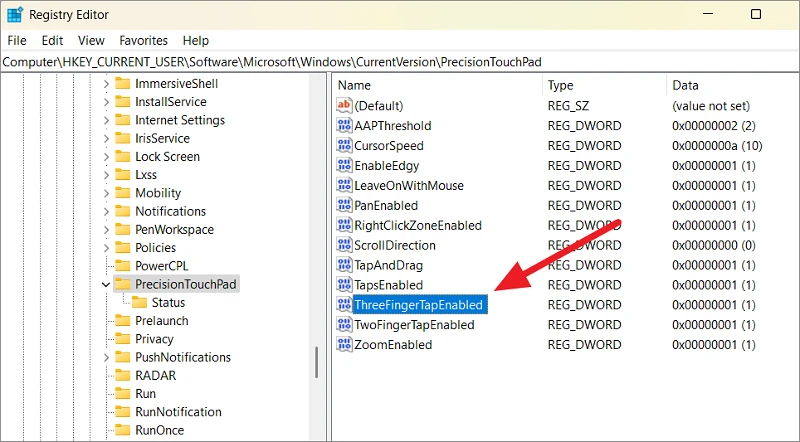
በመቀጠል "የዋጋ ውሂብ:" ወደ ቀይር 4እና እሺን ጠቅ ያድርጉ።
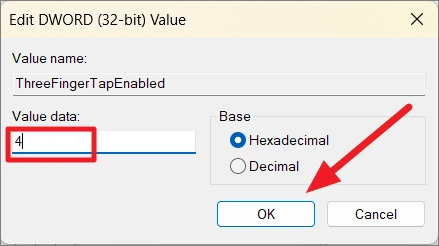
ከዚያ በኋላ ለውጦቹን ለመተግበር ኮምፒተርዎን እንደገና ያስጀምሩ. አሁን፣ በዊንዶው ውስጥ ባለው የመዳሰሻ ሰሌዳ ላይ ለመሃል ጠቅ ለማድረግ የሶስት ጣት ፍንጮችን መጠቀም ይችላሉ።
ከአሁን በኋላ በዊንዶውስ 11 ላፕቶፕዎ ላይ ባለው የመዳሰሻ ሰሌዳው መሃል ጠቅ ማድረግ ካልፈለጉ ወደ “PrecisionTouchPad” ቁልፍ እንደገና ይሂዱ እና “ThreeFingerTapEnabled” DWORD ን ሁለቴ ጠቅ ያድርጉ። ከዚያ እሴቱን ወደነበረበት ይቀይሩት። 0.
በመደበኛ የመዳሰሻ ሰሌዳ ላይ መካከለኛ ጠቅ ያድርጉ
ትክክለኛ የመዳሰሻ ሰሌዳ ከሌለዎት ከላይ ያለው ዘዴ ለእርስዎ ላይሰራ ይችላል። በዚህ አጋጣሚ የላፕቶፕዎ አምራች የመሃል ጠቅታ ተግባርን በላፕቶፕዎ የመዳሰሻ ሰሌዳ ላይ ለማንቃት የተለየ አማራጭ እንዳካተተ ማረጋገጥ ያስፈልግዎታል። በብዙ የቆዩ ላፕቶፖች ላይ የግራ እና የቀኝ ቁልፎችን በተመሳሳይ ጊዜ በመዳሰሻ ሰሌዳው ላይ በመጫን መሃከለኛውን ጠቅ ማድረግ ይችላሉ።
ብዙ ኮምፒውተሮች ሲናፕቲክ የመዳሰሻ ሰሌዳ እና ሾፌር ስላላቸው በመዳሰሻ ሰሌዳው ላይ መሃከለኛውን ጠቅ ለማድረግ ብጁ አማራጭ ሊኖርዎት ይችላል። በላፕቶፕህ ላይ የሲናፕቲክ የመዳሰሻ ሰሌዳ ካለህ እነዚህን ደረጃዎች ተከተል።
በመጀመሪያ የመሣሪያ ነጂውን ለእርስዎ Synaptic የመዳሰሻ ሰሌዳ ያዘምኑ። በመቀጠል የሲናፕቲክ የመዳሰሻ ሰሌዳውን ይክፈቱ እና "መታ ማድረግ" የሚለውን አማራጭ እና በመቀጠል "የታፕ ዞን" አማራጮችን ያግኙ. በመቀጠል ከግርጌ የግራ ድርጊቶች መካከለኛ ክሊክ የሚለውን ይምረጡ።
በAutoHotKey የመሃል ጠቅታ ምልክትን ወደ የመዳሰሻ ሰሌዳዎ ያክሉ
ሌላው በዊንዶውስ 11 ውስጥ በላፕቶፕ ንክኪ ላይ የመሃል ጠቅታ የማስመሰል ዘዴ የAutoHotKey መተግበሪያን መጠቀም ነው። AutoHotKey በዊንዶውስ ፒሲዎ ላይ ማንኛውንም ነገር በራስ ሰር ለመስራት ቀላል የቁልፍ ሰሌዳ አቋራጮችን እና ቁልፍ ቁልፎችን እንዲፈጥሩ ወይም ማክሮዎችን እንዲያሄዱ የሚያስችልዎ ነፃ ስክሪፕት ነው። የግራ እና ቀኝ የመዳፊት አዝራሮችን በተመሳሳይ ጊዜ ጠቅ ሲያደርጉ የመሃል ጠቅታ የሚያስመስል ስክሪፕት መፍጠር ይችላሉ።
ላፕቶፕዎ ባለብዙ ጣት ምልክቶችን የማይደግፍ ከሆነ ወይም ትክክለኛ የመዳሰሻ ሰሌዳ ከሌለው ይህ ዘዴ ጠቃሚ ነው። ይህንን እንዴት እንደሚያደርጉት እነሆ፡-
መጀመሪያ ማውረድ አለብህ ራስ ሆትኬይ እና በእርስዎ ዊንዶውስ 11 ፒሲ ላይ ይጫኑት።
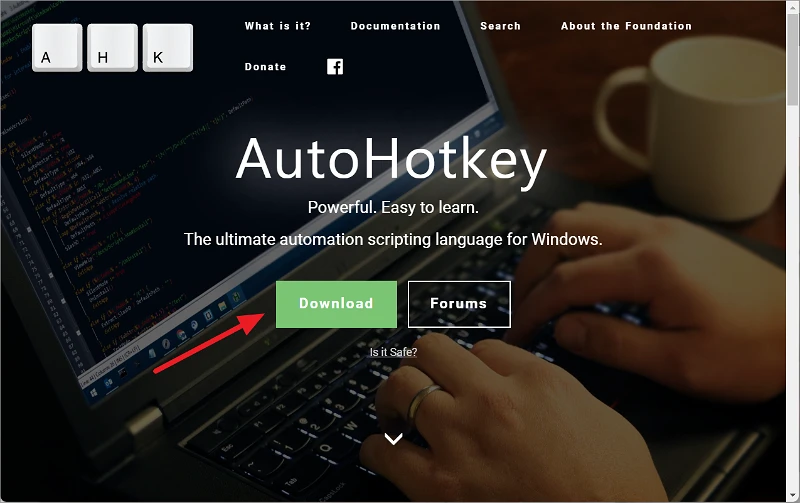
መተግበሪያው አንዴ ከተጫነ በዴስክቶፕ ላይ ያለውን ባዶ ቦታ በቀኝ ጠቅ ያድርጉ እና ከአውድ ምናሌው ውስጥ አዲስን ይምረጡ። ከዚያ ከአውድ ምናሌው ውስጥ "AutoHotkey Script" የሚለውን አማራጭ ይምረጡ።
ይህ በዴስክቶፕዎ ላይ አዲስ የAutoHotkey Script.ahk ፋይል ይፈጥራል።
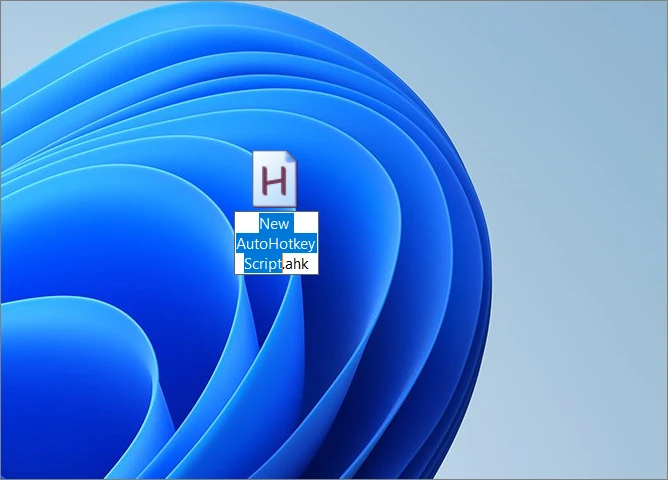
አሁን ፋይሉን ወደሚፈልጉት ማንኛውም ነገር እንደገና ይሰይሙ። ነገር ግን በ.ahk ቅጥያ ማለቁን ያረጋግጡ። ለምሳሌ, ፋይሉን "Touchpad middle click.ahk" ብለው መሰየም ይችላሉ.
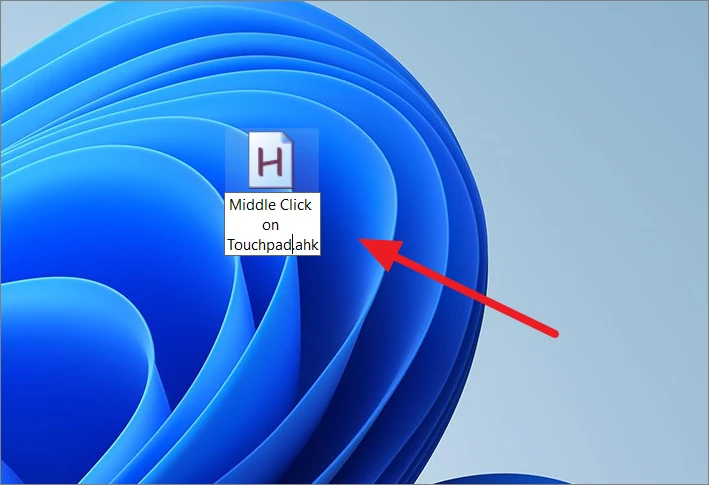
የፋይሉን ስም ከቀየሩ በኋላ አዲስ የተፈጠረውን ፋይል በቀኝ ጠቅ ያድርጉ እና እንደገና ይሰይሙት እና ተጨማሪ አማራጮችን አሳይ የሚለውን ይምረጡ።
ከዚያ ከሙሉ ክላሲክ አውድ ምናሌ ውስጥ የአርትዕ ስክሪፕት ምርጫን ይምረጡ።
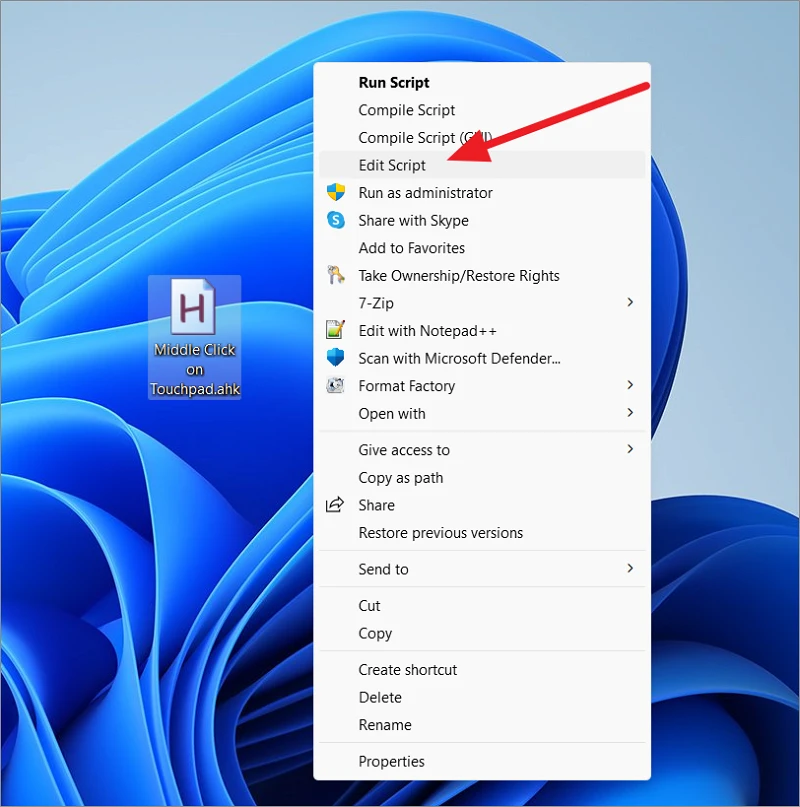
ይህ አዲሱን የስክሪፕት ፋይል በአንዳንድ የናሙና ስክሪፕት ኮድ በማስታወሻ ደብተር ወይም በነባሪ የጽሑፍ አርታኢዎ ይከፍታል። ሁሉንም ይዘቶች መምረጥ እና መሰረዝ ይችላሉ።
አሁን፣ የግራ እና ቀኝ የመዳሰሻ ሰሌዳ አዝራሮችን አንድ ላይ ጠቅ ሲያደርጉ የመሃል ክሊኮችን ለማስመሰል የሚከተለውን ኮድ በፋይሉ ውስጥ ይፃፉ።
; Shortcut to middle click on Touchpad in Windows 11
~LButton & RButton::MouseClick, Middle
~RButton & LButton::MouseClick, Middle
returnበመቀጠል ፋይልን ጠቅ ያድርጉ እና ከምናሌው ውስጥ አስቀምጥን ይምረጡ።
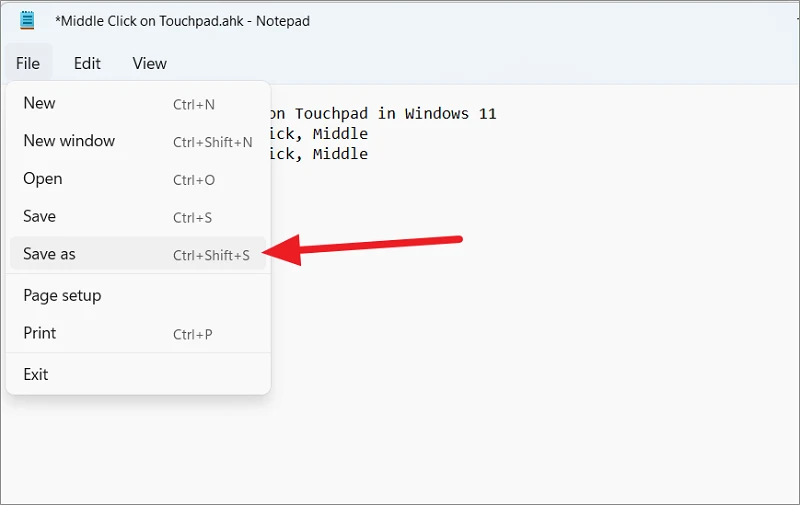
"ሁሉም ፋይሎች (*.*)" የሚለው አማራጭ በ"አስቀምጥ እንደ አይነት" መስኩ ላይ ምልክት ማድረጉን ያረጋግጡ እና "አስቀምጥ" ን ጠቅ ያድርጉ።
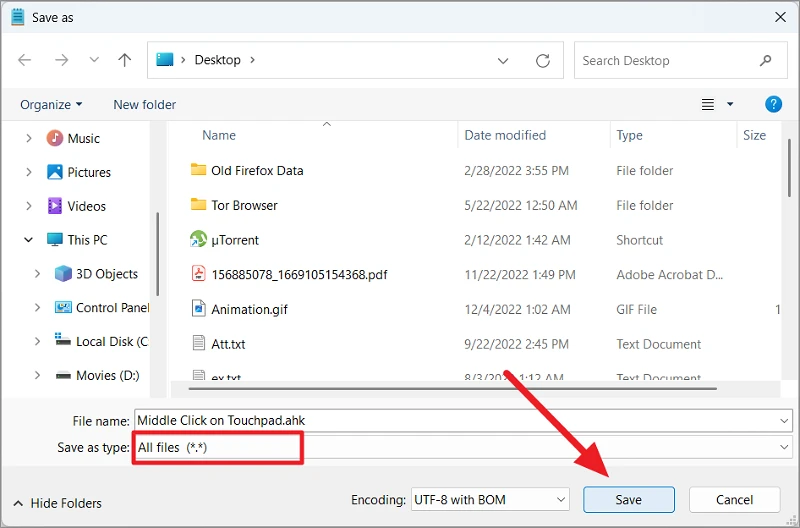
በመቀጠል በዴስክቶፕዎ ላይ ያለውን የ.ahk ፋይል ለማሄድ ሁለቴ ጠቅ ያድርጉ።
አሁን በዊንዶውስ 11 ላይ ለመሃል ጠቅ ለማድረግ በመዳሰሻ ሰሌዳው ላይ የወሰኑ የግራ እና ቀኝ ቁልፎችን መጫን ይችላሉ ።
በዊንዶውስ 11 ውስጥ የላቁ የጠቅታ አቋራጮችን ለማግኘት መካከለኛ ጠቅ ያድርጉ
የመሃል ጠቅታ ተግባራት በዊንዶውስ 11 ውስጥ ብዙ አጠቃቀሞች አሏቸው። በብዙ አፕሊኬሽኖች ውስጥ የመሃል ጠቅታ ተግባርን ለላቁ አቋራጮች መጠቀም ይችላሉ። በዊንዶውስ 11 ውስጥ በመዳሰሻ ሰሌዳው ላይ በመሃል ጠቅ ማድረግ የሚችሏቸው ጠቃሚ እርምጃዎች ዝርዝር እነሆ።
- የማሸብለል ቦታ አንቀሳቅስ፡ ባዶውን የጥቅልል አሞሌ ግራ ጠቅ ሲያደርጉ ብዙውን ጊዜ የማሸብለል ቦታውን በቀጥታ ጠቅ ወደ ተደረገበት ያንቀሳቅሰዋል, ነገር ግን መሃከለኛ ጠቅ ማድረግ የሽብልሉን ቦታ አንድ ገጽ ወደዚያ አቅጣጫ ብቻ ያንቀሳቅሰዋል.
- አዲስ የመተግበሪያ ምሳሌ ይክፈቱ፡- አዲስ መስኮት ወይም የመተግበሪያውን አዲስ የመተግበሪያ ምሳሌ ለመክፈት በተግባር አሞሌው ላይ ያለውን የመተግበሪያ አዶ በመሃል ጠቅ ማድረግ ይችላሉ። ለምሳሌ አዲስ የChrome አሳሽ መስኮት ለመክፈት በተግባር አሞሌው ላይ ያለውን የChrome አዶን መሃከል ጠቅ ያድርጉ።
- በፋይል ኤክስፕሎረር ውስጥ አቃፊ ወይም ፋይል ይክፈቱ በፋይል ኤክስፕሎረር ውስጥ አቃፊውን በመሃል ጠቅ ካደረጉ ማህደሩ በአዲስ ትር ወይም መስኮት ውስጥ ይከፈታል። በተጨማሪም, አንድ ፋይል ላይ ጠቅ ካደረጉ, ፋይሉ በነባሪ መተግበሪያ ውስጥ ይከፈታል, ልክ ሁለት ጊዜ ጠቅ እንዳደረጉት.
- በአሳሹ ውስጥ አዲስ ትር ይክፈቱ በአሳሾች ውስጥ ሊንኩን በቀኝ ጠቅ ማድረግ እና በአዲስ ትር ውስጥ ያለውን ሊንክ ለመክፈት "በአዲስ ትር ክፈት" የሚለውን ምረጥ አያስፈልግም፡ በአዲስ ትር ለመክፈት በድረ-ገጹ ላይ ያለውን ማንኛውንም ሊንክ በመሃል ጠቅ ማድረግ ብቻ ነው። .
- የአሳሽ ትርን ዝጋ፡ እንዲሁም የአሳሹን ትር መሀል ጠቅ በማድረግ ማንኛውንም የአሳሽ ትር መዝጋት ይችላሉ።
- ሁሉንም እልባቶች በአንድ አቃፊ ውስጥ በአንድ ጊዜ ይክፈቱ : በዕልባቶች አቃፊ ውስጥ ያሉትን ሁሉንም ማገናኛዎች በመሃል ጠቅ በማድረግ የዕልባቶች አቃፊውን በአንድ ጊዜ መክፈት ይችላሉ.
- በድረ-ገጾች እና መተግበሪያዎች ውስጥ በራስ-ሰር ማሸብለል፡- በአሳሽ እና በሚደገፉ ሶፍትዌሮች ላይ መካከለኛ ጠቅ በማድረግ በራስ-ሰር ማሸብለል ይችላሉ። አሳሹን ወይም መተግበሪያን መሀል ጠቅ ካደረጉ እና በመዳሰሻ ሰሌዳው ላይ ካሸብልሉ ወይም መዳፊቱን ወደ ላይ/ወደታች ካንቀሳቅሱት ገጹ በራስ-ሰር ወደዚያ አቅጣጫ ይሸብልላል። እንዲሁም የራስ-ማሸብለል አቅጣጫውን ለመለወጥ ወይም የማሸብለል ፍጥነቱን ለመጨመር መዳፊቱን ማንቀሳቀስ ወይም ወደ አንድ አቅጣጫ ማሸብለል ይችላሉ (መዳፊቱን ካንቀሳቀሱ ወይም ከራስ-ማሸብለል ጋር በተመሳሳይ አቅጣጫ ያሸብልሉ)።
ይሄ. አሁን፣ በዊንዶውስ 11 ውስጥ የላፕቶፕህን የመዳሰሻ ሰሌዳ በመሃል ጠቅ ማድረግ የምትችልባቸውን መንገዶች እና ሁሉም መሃከለኛ ጠቅ ማድረግ ምርታማነትን ለመጨመር የሚረዱ መንገዶችን ያውቃሉ።